Benutzerdefinierte E-Mail-Filter sind der beste Weg, um Ihren Posteingang zu organisieren.
In dieser Anleitung erfahren Sie, wie Sie Ihre eigenen Filter in Ihrem Mailfence-Konto erstellen können.
Was ist ein E-Mail-Filter?
Einfach ausgedrückt, ist ein Filter eine Regel, die Sie auf eine E-Mail anwenden, um eine bestimmte Aktion durchzuführen. Zum Beispiel:
- Wenn ein bestimmtes Schlüsselwort im Betreff enthalten ist, löschen Sie die E-Mail.
- Wenn der Absender von einer bestimmten Domain stammt, verschieben Sie die E-Mail in einen bestimmten Ordner.
Mit Filtern können Sie Ihren Posteingang nahtlos und mit viel weniger manuellen Eingriffen verwalten.
Wie kann ich einen E-Mail-Filter erstellen?
Um auf Ihre Filter zuzugreifen, navigieren Sie zu Einstellungen > Nachrichten > Filter.
Klicken Sie dort auf Neu.
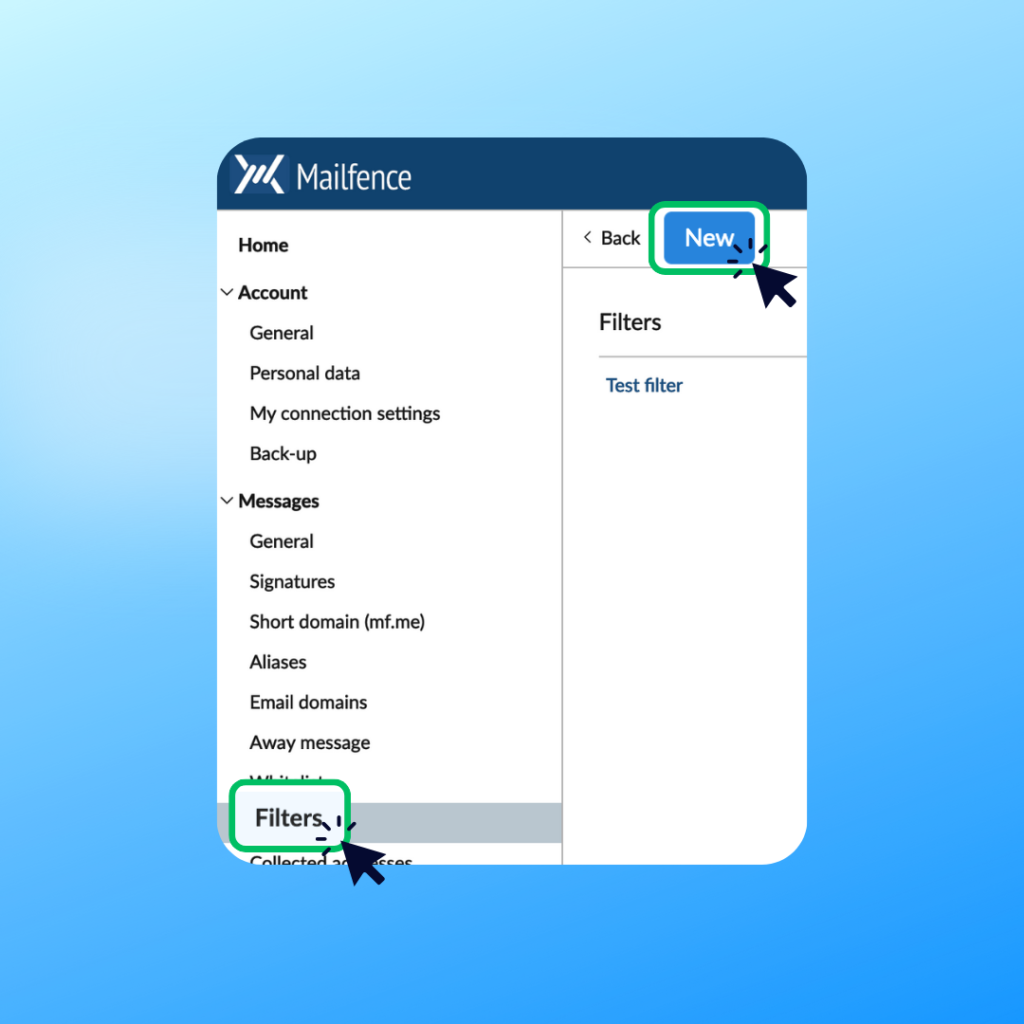
Als nächstes müssen Sie die Regel für Ihren Filter erstellen:
- Beschreibung: Geben Sie Ihrem Filter einen Namen, damit Sie ihn leicht identifizieren können (z.B. „Newsletter“).
- Bedingung: Legen Sie mindestens eine Bedingung für Ihren Filter fest. Sie können mehrere Bedingungen festlegen und entscheiden, ob alle oder einige erfüllt sein müssen.
- Aktionen: Entscheiden Sie, was mit einer E-Mail geschehen soll, die die Bedingungen erfüllt. Wenn Sie möchten, können Sie mehrere Aktionen festlegen.
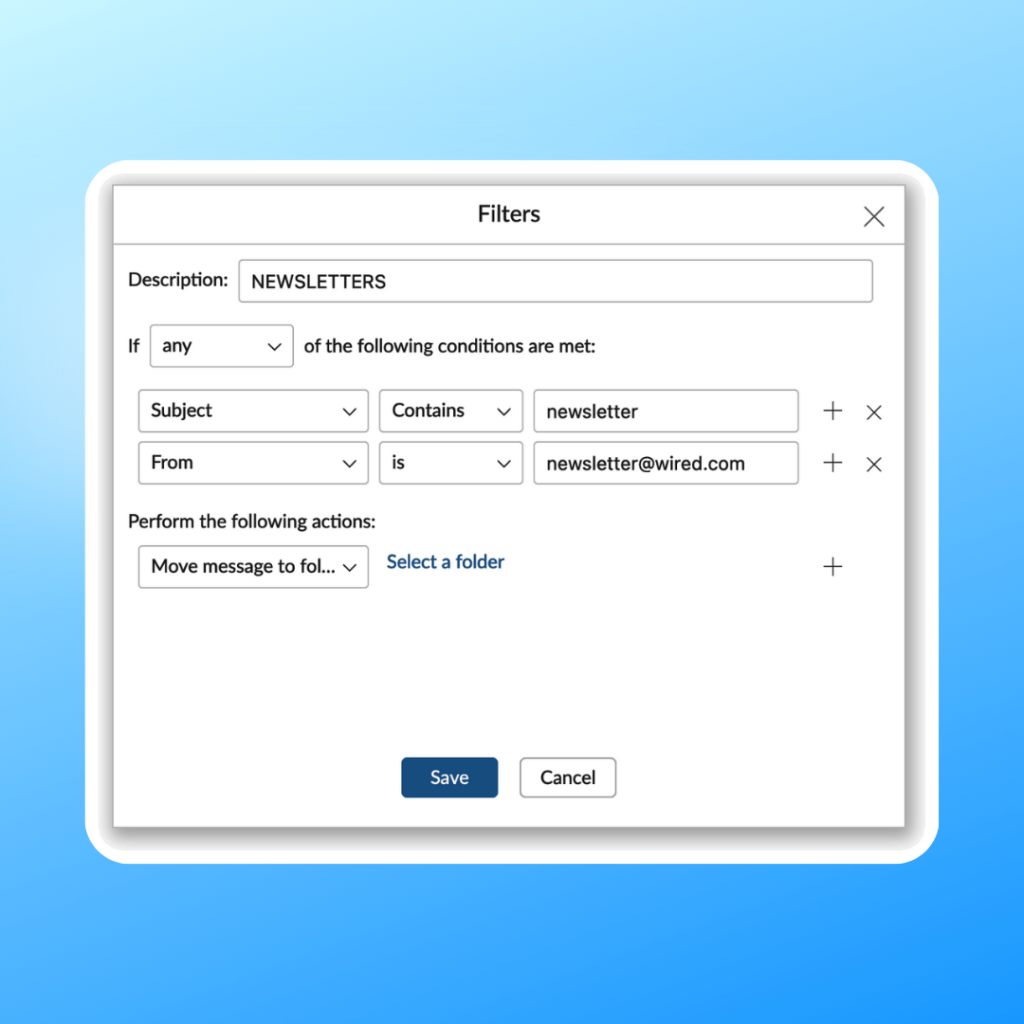
Je nach Abonnement Ihres Kontos können Sie die folgende Anzahl von Filtern erstellen:
- Frei: 0
- Basis: 50
- Eintrag: 50
- Pro: 50
- Ultra: 100
Und was ist mit Whitelisting?
Whitelisting ist eine Art der Filterung, die das Antispam-System von Mailfence umgeht.
Mit Whitelisting können Sie den Anti-Spam-Filter für Domänen und Adressen deaktivieren, die Sie in Ihrem Posteingang haben möchten.
Navigieren Sie zu Einstellungen > Nachrichten > Whitelist. Legen Sie dann die Domäne oder einzelne E-Mail-Adressen fest, die Sie in Ihrem Posteingang haben möchten.
Haben Sie immer noch Probleme bei der Erstellung Ihrer benutzerdefinierten Filter? Kontaktieren Sie unseren Support.